win10多显示器设置壁纸方法
发表时间:2015-10-21 14:16作者:yezheng人气:更新时间:2025-10-06 23:14:11
最近有朋友问小编这样一个问题,就是是否有办法在Win10下为拥有多个显示器的电脑设置不同的壁纸。相信其他的一些拥有多个显示器的电脑的用户朋友也有这样的疑问,下面小编就为大家分享Windows10系统多显示器设置壁纸方法,有需要的朋友来看一下吧
具体步骤如下:
1、把壁纸图片统一放到一个文件夹下,路径随意
2、选中所有壁纸(Ctrl+A)
3、在任意一张壁纸上点击右键,选择“设置为桌面背景”
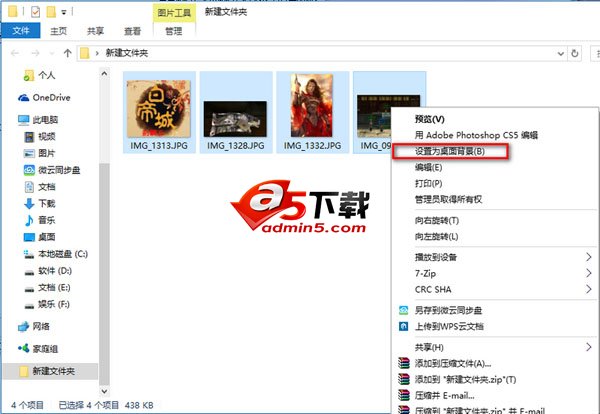
然后你就可以看到系统为每台显示器分配壁纸的情况了。如果你的Win10电脑有三台以上的显示器,可以尝试采用不同的壁纸数目进行试验,看看在壁纸数目少于或大于显示器数目的情况下,系统如何分配壁纸。
以上就是Windows10系统多显示器设置壁纸方法的详细使用教程,此方法简单实用,方便易学,能够很好地解决关于Windows10系统多显示器设置壁纸的问题,只要大家按照上面的步骤操作,相信解决这个问题。希望本教程能对大家有所帮助!
标签win10,显示器,设置,壁纸,方法,最近,朋友,问小,这样
网友评论